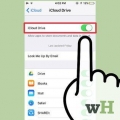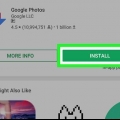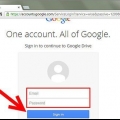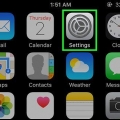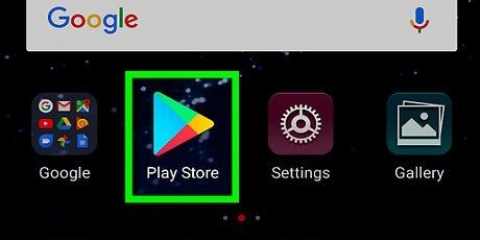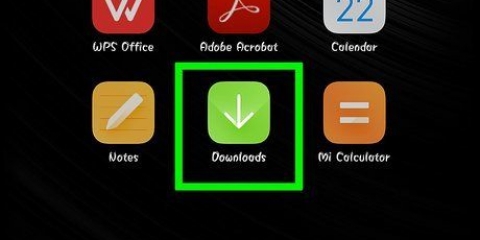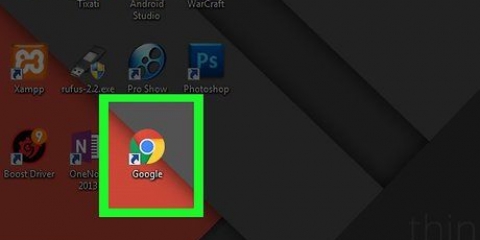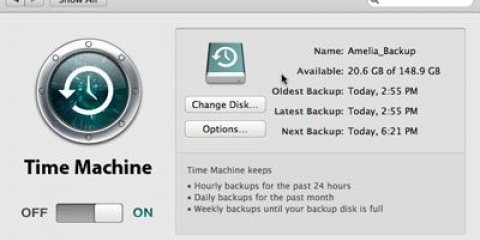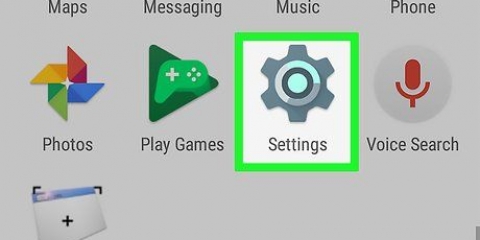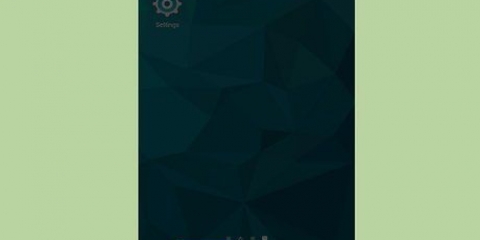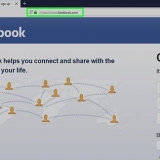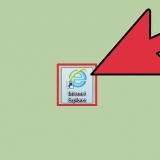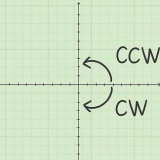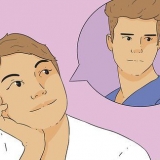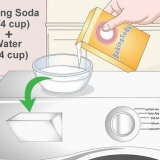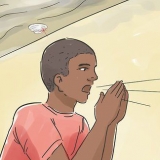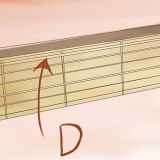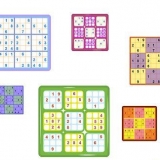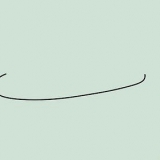Dine standardindstillinger er: App data Kalender Chrome Kontaktpersoner Dokumenter køre








Sikkerhedskopier en android-telefon til google cloud
Indhold
For at holde din telefons data sikker skal du sikkerhedskopiere din telefon med nogle få ugers mellemrum til Google Cloud – Androids online fillager. Du kan sikkerhedskopiere dine kontakter, kalenderdata, appdata, Chrome-data, dokumenter og indhold fra Drev til Googles servere fra appen Indstillinger. Du kan derefter sikkerhedskopiere dine billeder og videoer ved hjælp af appen `Google Fotos`.
Trin
Metode 1 af 2: Sikkerhedskopiering af standarddata

1. Tryk på `Indstillinger` og åbn dine indstillinger. Indstillinger-appen ligner et gear.

2. Rul indtil du finder indstillingen `Sikkerhedskopiering og nulstilling`, og tryk på den. Du kan aktivere Google Cloud-sikkerhedskopi fra denne menu.

3. Indtast din PIN-kode, når du bliver bedt om det. Dette bør være den samme pinkode/adgangskode, som du bruger til at låse telefonen op.

4. Slå "Sikkerhedskopier mine data" og "Automatisk gendannelse" til. Dette vil få de relevante kontakter til at blive grønne, hvilket indikerer, at sikkerhedskopiering af data og automatisk gendannelse nu er aktiveret.

5. Tryk på indstillingen `Sikkerhedskopiér konto`.

6. Tryk på navnet på din Google-konto. Dette bør være den primære Google-konto, du bruger til din telefon.

7. Gå tilbage til hovedmenuen Indstillinger.

8. Rul indtil du finder muligheden `Konti` og tryk på den. Du skal vælge den specifikke konto, du vil sikkerhedskopiere din telefon til.

9. Tryk på "Google" i Konti, og vælg derefter din Gmail-konto.

10. Aktiver præferencerne for alt, hvad du vil sikkerhedskopiere. De berørte kontakter bliver grønne, hvilket indikerer, at de er klar til backup. Hvis du er usikker på, hvor alle dine data er, bør du sikkerhedskopiere alle disse muligheder.

11. Gå ud af appen Indstillinger. Dette vil fuldføre sikkerhedskopieringsproceduren.
Metode 2 af 2: Sikkerhedskopiering af fotos og videoer

1. Åbn appen `Google Fotos`. Denne app er som standard installeret på alle Android-telefoner.

2. Find ikonet med tre vandrette linjer i øverste venstre hjørne af skærmen, og tryk på det.

3. Log ind på din Google-konto med din Google-e-mail og adgangskode. Disse skal være de samme som dem, du bruger til Google-kontoen på din telefon.

4. Vend tilbage til hovedskærmen i Google Fotos-appen.

5. Tryk på indstillingen `Indstillinger`, og tryk derefter på `Backup` & synkronisere`.

6. Aktiver indstillingen `Backup`. Det skal være øverst på skærmen; knappen er ved siden af ordet "Til" lige under overskriften "Backup".

7. Tryk på `Sikkerhedskopier alt` for at sikkerhedskopiere dine billeder og videoer til Google Fotos-skyen. Du kan også aktivere `Roaming` for at sikkerhedskopiere dine billeder, mens dine mobildata er tændt (ikke med Wi-Fi).

8. Tjek, om sikkerhedskopieringen var vellykket, ved at se indholdet af Google Fotos. Alle billeder på din telefon bør nu sikkerhedskopieres!
Tips
Sikkerhedskopiering af SMS er normalt ikke en del af standard sikkerhedskopieringsproceduren beskrevet her, så for at sikkerhedskopiere dine tekstbeskeder skal du bruge en speciel app. `SMS Backup+` og `SMS Backup and Restore` er begge stærkt anbefalede (og gratis) apps i Google Play Butik, der er perfekte til dette.
Advarsler
- Hvis du ikke regelmæssigt sikkerhedskopierer din Android-telefon, kan det medføre, at du mister alle dine data, når din telefon pludselig holder op med at fungere.
Artikler om emnet "Sikkerhedskopier en android-telefon til google cloud"
Оцените, пожалуйста статью
Lignende
Populær